人工知能の発達は、メディアとの関わり方を大きく再構築しました。最新のAIツールは、イノベーションと利便性の融合を証明しています。AI音声アシスタントの助けを借りて、ユーザーはどんなテキストでも難なく音声に変換できるようになりました。これにより、コンテンツ作成の時間、リソース、および労力といった大きな問題が解決されています。
AIベースの音声アシスタントの将来性は、これまで以上に活気に満ちています。日常生活にシームレスに統合する膨大な数のアプリケーションが利用可能です。以下のガイドでトップクラスのAI音声アシスタントを詳しく探ります。どのようなサービスを提供しているか見てみましょう。記事後半では、統合型AIオーディオ機能強化のためのアプリを紹介します。
充実な動画&オーディオ編集機能が搭載!
TTS&STT:テキスト読み上げ&字幕起こし
ボイスチェンジャー:クリックだけで音声変換
【無料新機能】:AI音楽生成&画像生成&アバター

パート1:AI音声アシスタント12選
音声アシスタントAIにもいろいろあります。これらのツールの主な目的は、テキストから高品質の音声を生成することです。また、既存のオーディオファイルの品質を向上させるためにも使用できます。もしそのようなツールを探しているなら、ここでAI音声アシスタントプログラムを見つけてください。
ボイスチェンジャーツールをお探しならこちらの記事をご参照ください
1. Murf.ai
Murf.aiはテキストを音声に変換するための専用AIツールです。この多機能AI音声生成ツールは、スタジオ品質のナレーションを数分で作成することができます。ポッドキャスト、ビデオ、プレゼンテーション、およびその他の専門的なニーズに対応したコンテンツを生成できます。Murf.aiは、テキストから音声を生成してくれる信頼性の高い安全なツールです。
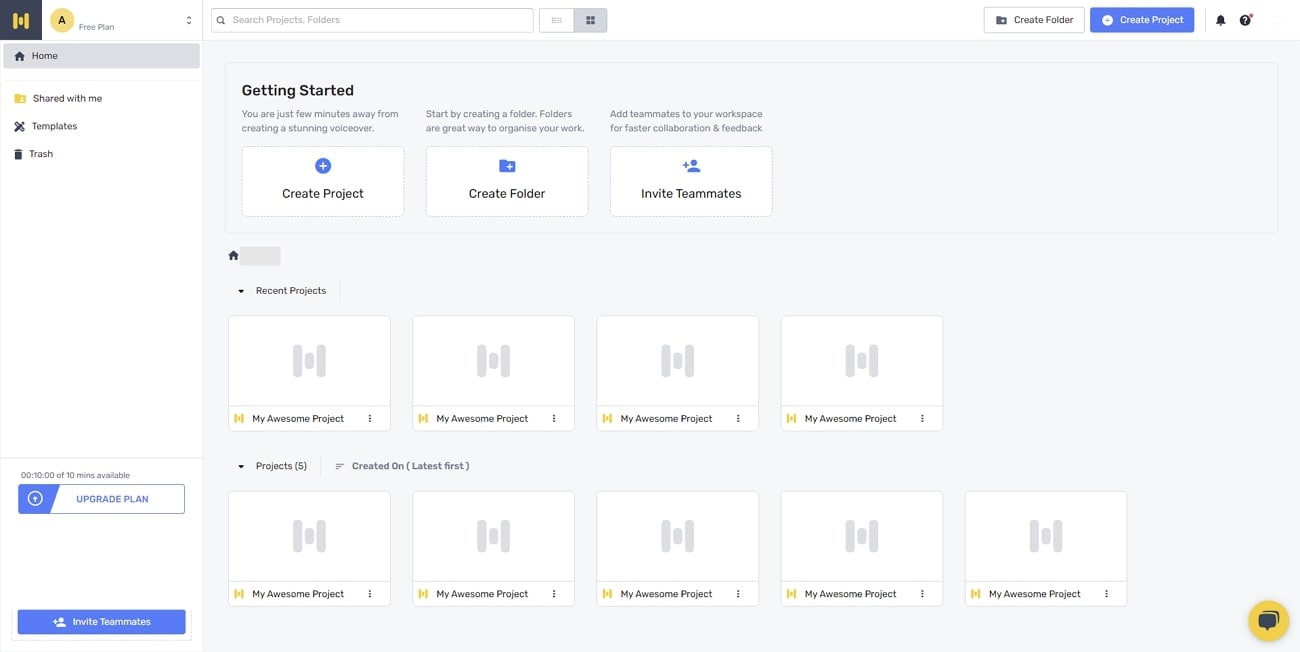
主な特徴
- CanvaやGoogle Slidesなどの人気サイトにプラグインを提供しています。作品に直接ナレーションを追加することができます。
- このツールを使用すると、オーディオファイルを他のメディアと同期させることができます。動画や音楽、画像をMurf.aiにアップロードすることができます。
- AIによって、チーム内で直接コラボレーションすることができます。同僚や友人とプロジェクトを共有し、リアルタイムのフィードバックを得ることができるようになりました。
2. Podcastle
Podcastleも素晴らしい音声AIアシスタントです。テキストを数秒で音声に変換します。Podcastleを使用すると、ポッドキャスト、ナレーション、およびその他の好みのオーディオコンテンツを作成できます。また、コンテンツを生き生きとしたものにしてくれる、一連のAIサウンドも提供しています。異なる性別、国籍、年齢、感情の中から音声を選択できます。
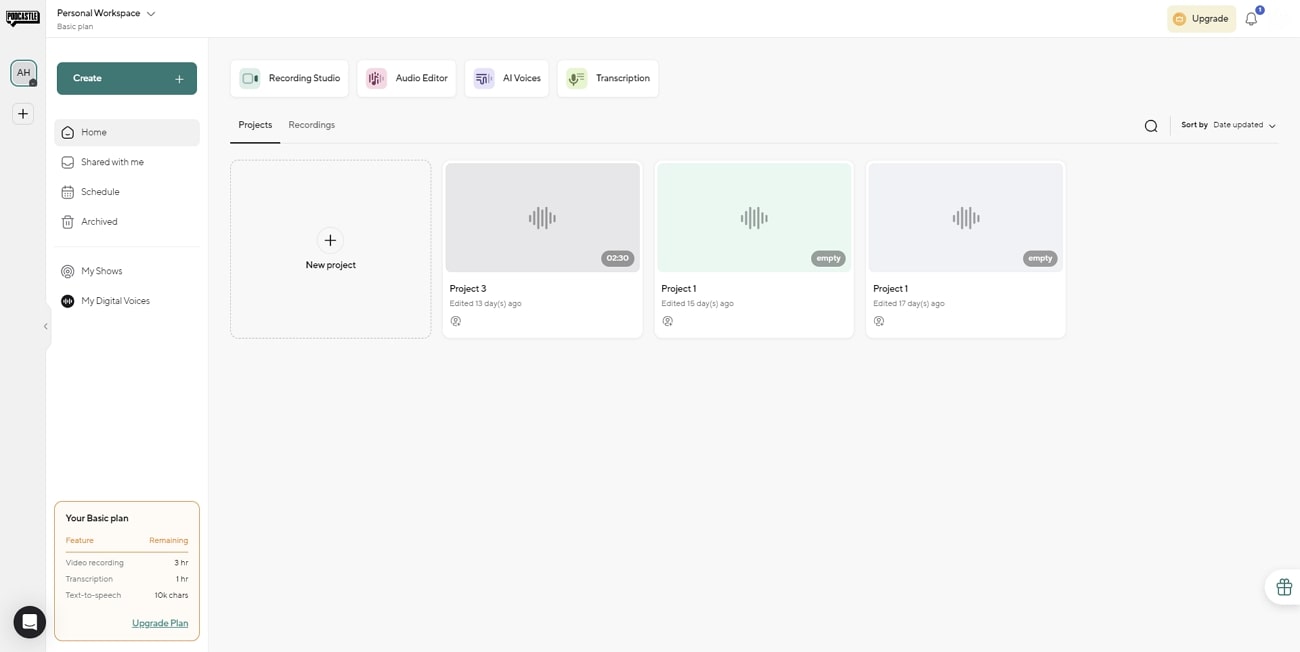
主な特徴
- Podcastleには35種類以上の異なるAI音声が用意されており、非常に自然に聞こえます。コンテンツの感情に合わせて異なるトーンを選べる音声もあります。
- Podcastleは、コンテンツ内のつなぎ言葉を検出して削除するのにも役立ちます。オーディオを素早く書き起こし、「あー」とか「うーん」といった単語を検出して削除します。
- Podcastleのマジックダスト機能は、あなたのオーディオを増強します。低品質の録音をスタジオレベルのサウンドに簡単に変換することができます。
3. Fireflies
AIベースの音声アシスタントとしては、Firefliesもおすすめです。プロフェッショナルなニーズに応えてくれるアシスタントです。Firefliesは音声会話を分析し、会議を自動で書き起こせます。また、ビデオ会議アプリケーションやダイヤラー、オーディオファイルと連携して使用することができます。メモ機能で会議の要点をメモすることもできます。
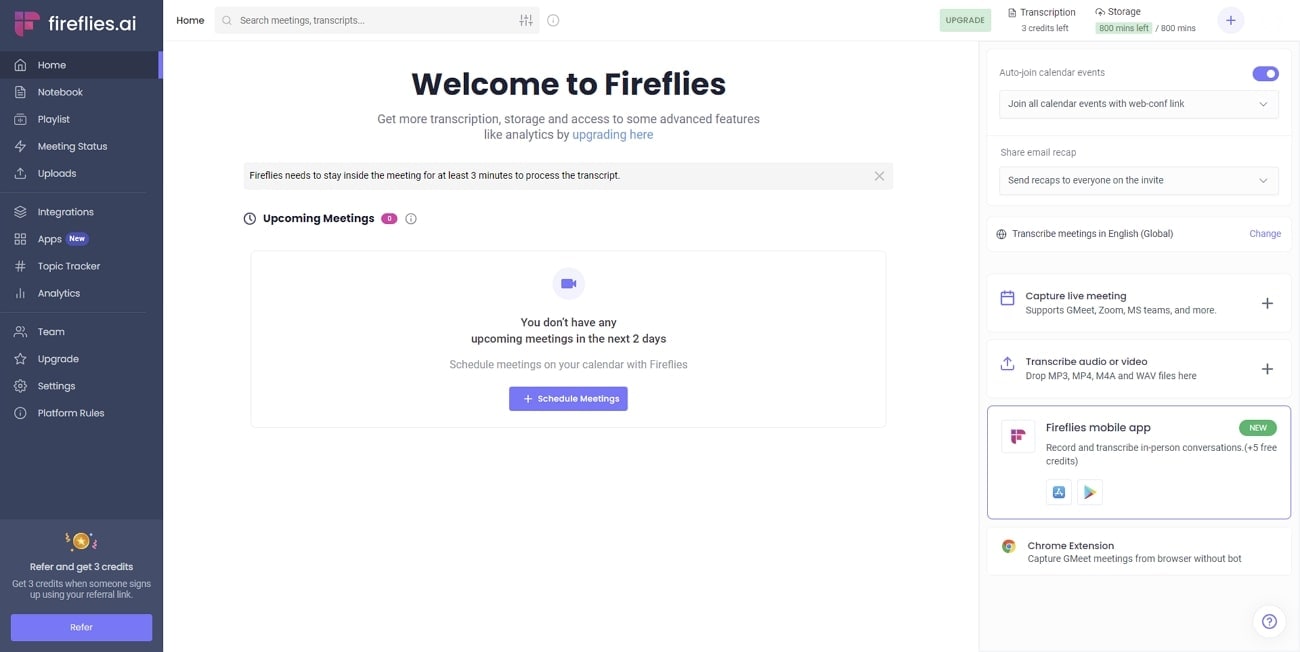
主な特徴
- Firefliesは、ほぼすべての専門的なアプリケーション上で利用できます。たとえば、Zoom、Google Meet、Teams、RingCentral、Aircallなどと一緒に使えます。
- このアプリケーションには、コンテンツを簡単に見つけるためのインテリジェントな検索機能が用意されています。キーワード、テーマ、およびトピック(日付や質問など)を使用して検索できます。
- Firefliesの対話インテリジェンス機能は、会議に関する知見や分析を提供するのに役立ちます。簡単にチームの会話の傾向を比較し、質を測定できます。
4. LOVO AI
テキストからリアルな音声を作成したいなら、LOVO AIのGPT 3音声アシスタントを使ってみましょう。優秀なAI音声ジェネレーターで、視聴者を引き付けるのを助けてくれます。機能セットは豊富で、Lovoが高品質なオーディオコンテンツを素早く作成します。声と言語が選べるので、それぞれの視聴者に対応します。LOVO AIを使ってオーディオファイルをレタッチしたり、ワークフローを向上させたりすることができます。
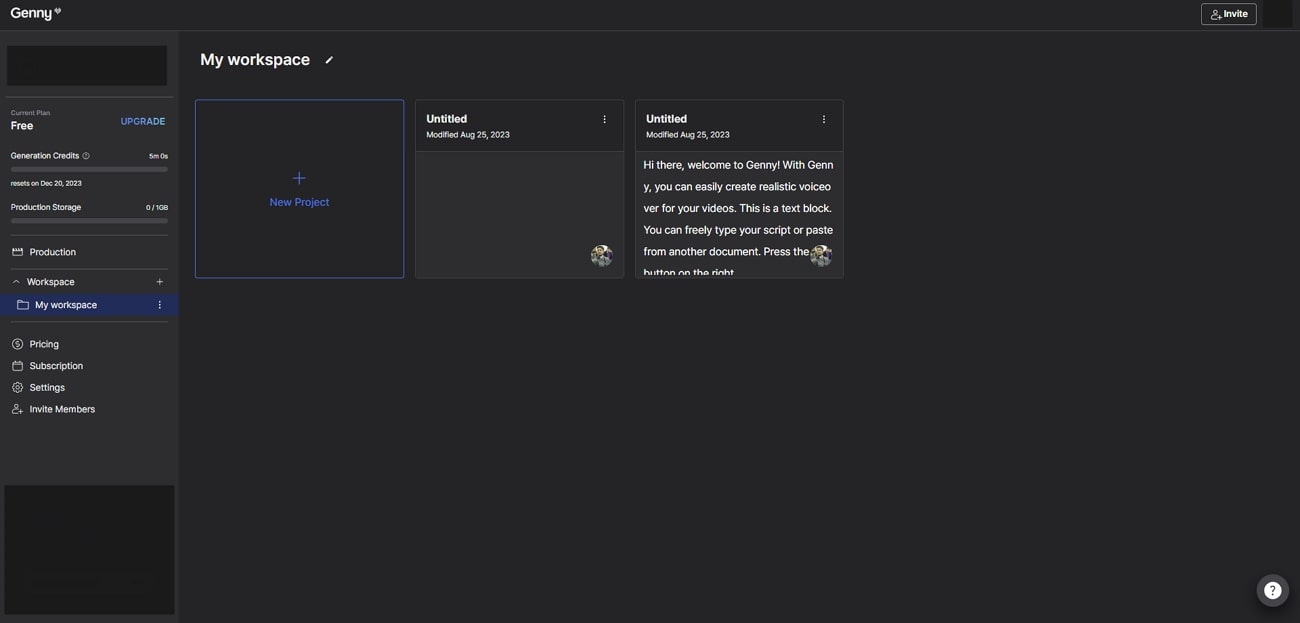
主な特徴
- LOVO AIは100の異なる言語、500種類以上の音声に対応しています。コンテンツの幅を広げたい場合に役立ちます。
- 動画にロイヤリティフリーの画像を入れたいなら、Lovoはあなたを満足させることができます。AIを使ってHD品質の画像を数秒で生成することができます。
- このウェブベースのツールは、AI脚本家にもなります。このツールを使用すると、コンテンツのためのスクリプトを最大10倍の速度で作成できます。
5. PlayHT
PlayHTは、テキストからリアルな音声を作成するAI音声ジェネレーターです。このAIツールは、人間の声と区別がつかないリアルな声を作り出すのにうってつけです。ナレーション、オーディオブック、eラーニングなどに使用できます。このツールは、さまざまなニーズに合わせて、任意の言語またはアクセントの音声を生成できます。
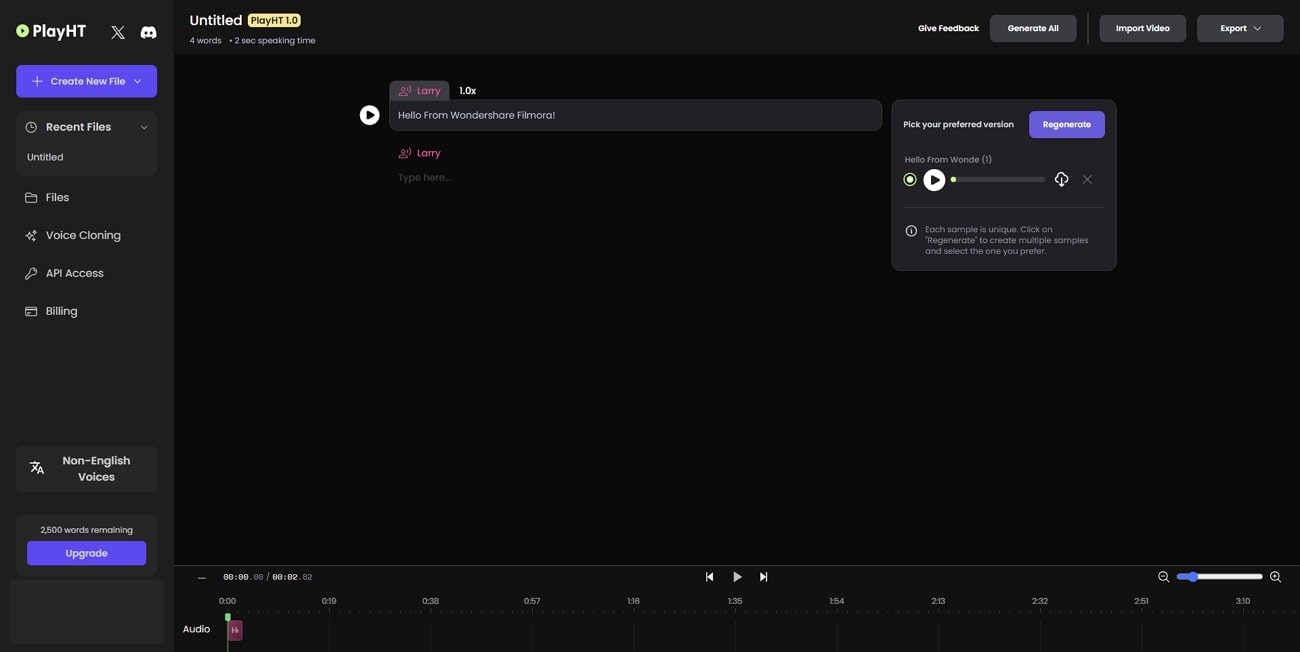
主な特徴
- PlayHTはAIが生成した800以上の音声を含む膨大なライブラリを提供しています。142の言語とアクセントによる多言語体験も可能です。
- PlayHTではカスタム発音を追加することができます。これにより、名前やイニシャルの発音など、さまざまなニーズに合わせてコンテンツをカスタマイズすることができます。
- PlayHTは多様なプレゼンテーションスタイルを提供し、より自然で魅力的な声に聞こえるようにしています。必要に応じて、表現力のあるトーンや単調なナレーションを使用することができます。
6. ElevenLabs
簡単で手間がかからず、しかも効果的な音声AIアシスタントとしては、ElevenLabsがあります。ネットワークベースのツールで、あらゆるデバイスから簡単にアクセスできます。その強力なAIインテグレーションを使ってテキストから音声を生成することができます。ElevenLabsの音声ジェネレーターは、話している内容と話し方を自動的にマッチングしてくれます。したがって、このツールを使用すれば、さまざまなニーズに合わせてリアルなナレーションを作成することができます。
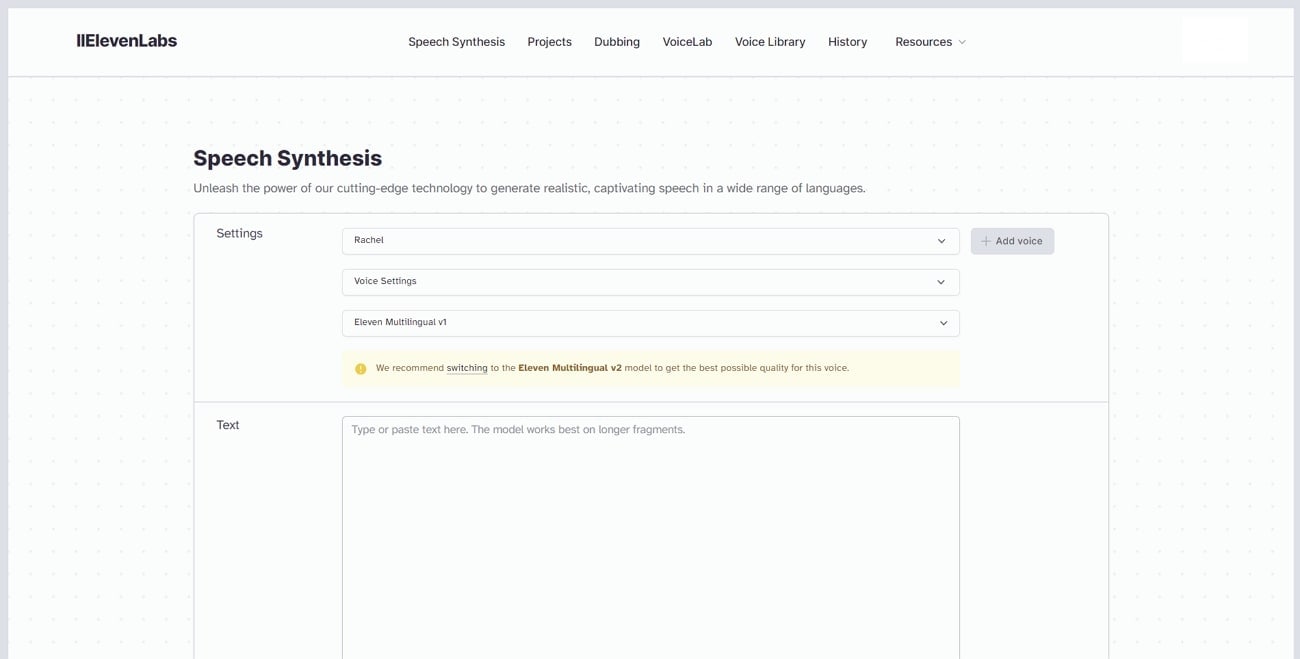
主な特徴
- ElevenLabsは、直感的なインターフェイスで音声出力を簡単に調整できます。人の声のスタイルを増幅したり、明瞭度を設定したりすることができます。
- ElevenLabsのボイスクローニング機能を使用すると、リアルな声をコピーすることができます。あなたの声の完璧なレプリカを数分で作れるのです。
- 本などの長文テキストをナレーションに変換することもできます。ElevenLabsはPDFやEPUBなど、さまざまな形式の書籍をインポートして変換できます。
7. VEED.io
VEED.ioは、豊富なAI音声アシスタントを提供する多機能ツールです。人工知能を使って人間の声のような自然な声を生成できます。VEED.ioが提供するテキストから音声への変換ツールは、単調なコンテンツに活力を吹き込むのに役立ちます。VEED.ioが生成するリアルな声とアクセントは、個人使用目的でもプロフェッショナル使用でもニーズに応えます。
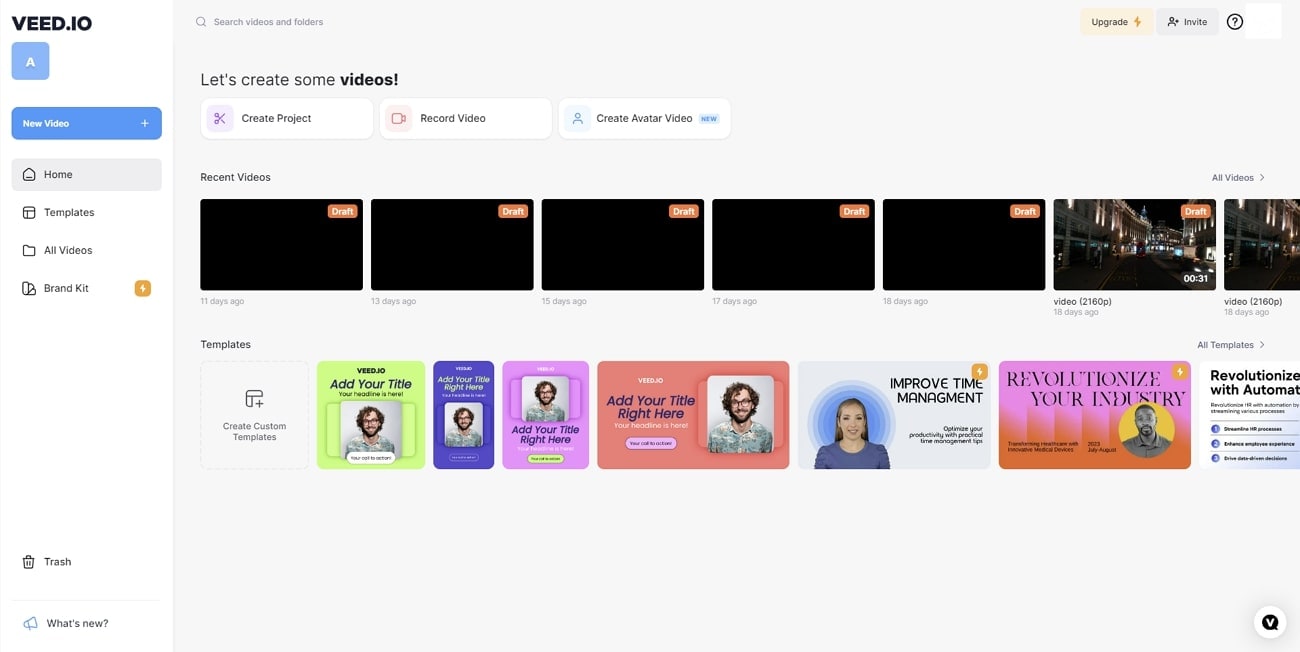
主な特徴
- VEED.ioにはビデオ背景除去ツールが用意されています。ビデオの背景を簡単に削除または置換します。
- このツールは、スクリーンレコーダー付きです。スクリーン、Webカメラ、音声の記録に役立つでしょう。また、テレプロンプター機能も備えています。
- VEED.ioはあなたのコンテンツニーズを満たします。動画を書き起こしたり翻訳したり、字幕を付けたりすることも、何の手間もなくできます。
8. Synthesia
ビデオを作るためにテキストから音声を生成したいのであれば、Synthesiaを試しましょう。このAIツールは、マイクも声優も、あるいは録音機器も必要としません。Synthesiaを使えば、AIを使って音声と動画を同時に生成できます。Synthesiaには、あなたのスピーチを世界にアピールするアバターやキャラクターもたくさんあります。
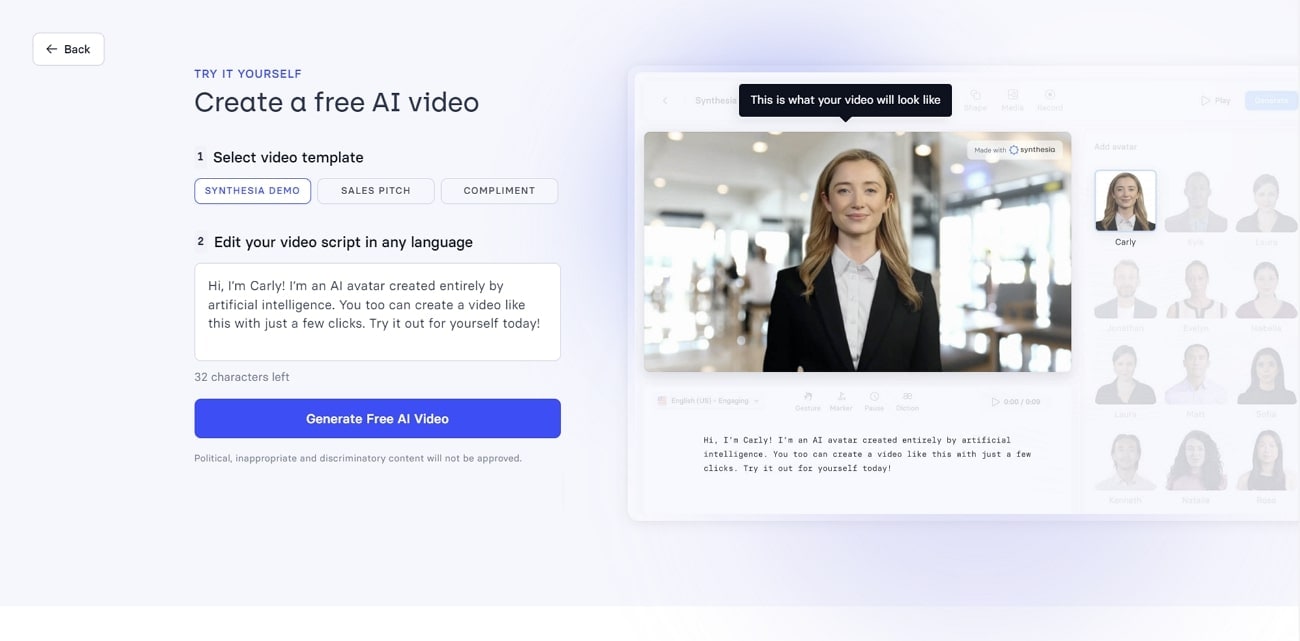
主な特徴
- Synthesiaは130以上のAIアバターやキャラクターを提供しています。どれも自然な唇の動きとイントネーションで語ります。
- 音声がより自然に聞こえるように手動で調整することもできます。ユーザーが特定の単語を強調したり、ポーズを加えたり、発音を調整したりすることも可能です。
- Synthesiaは、ビデオ用にさまざまなデザイン素材の膨大なライブラリを提供しています。テキスト、ビデオクリップ、画像、シェイプ、トランジション、アニメーションなどを追加できます。
9. Dubverse.ai
画期的な吹き替えのツールをお探しなら、Dubverseが最適です。ワンクリックで多言語コンテンツを作成できる、使いやすいオンラインツールです。そのAIプラットフォームは、目立つコンテンツを作ることを可能にしています。Dubverseの生成AIは、驚くべき効率であなたのビデオの外国語バージョンを作ったり、テキストを音声に変換したりできます。
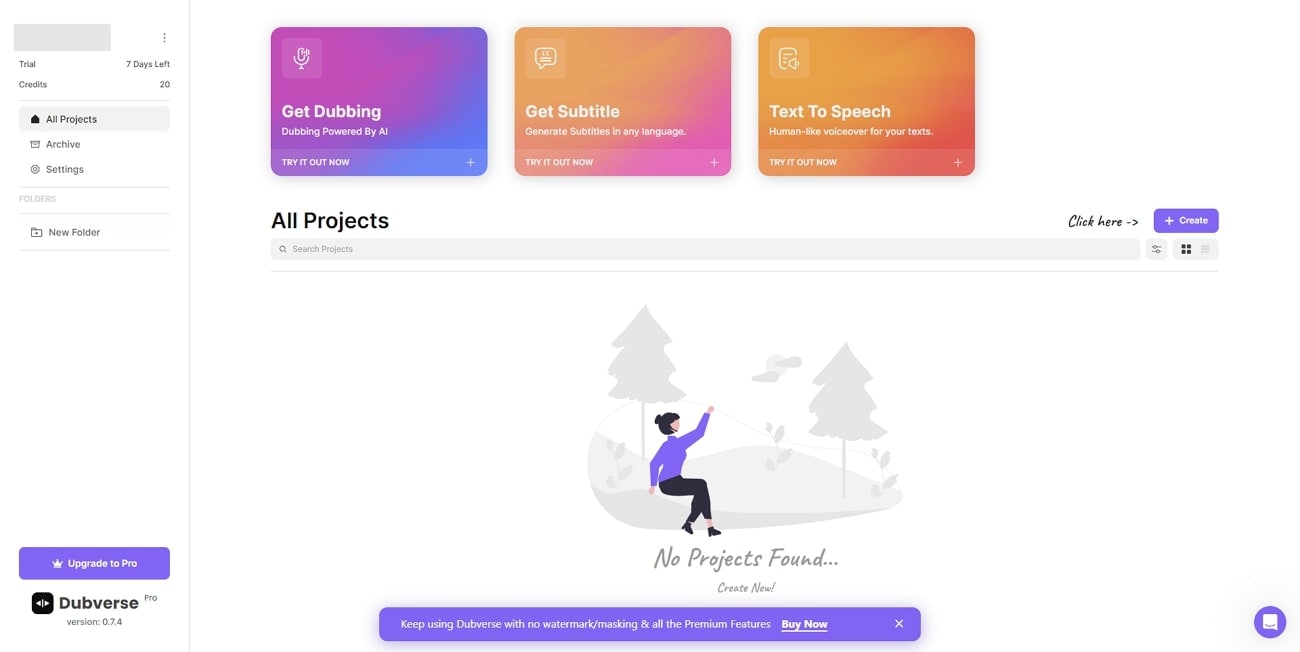
主な特徴
- Dubverseを使用すると、ビデオの正確な字幕を生成できます。どのような言語でも字幕を自動的に追加できます。
- 英語のキーボードで外国語を正確にタイピングしたい場合は、このAI音声アシスタントを使います。言語間の正書法の違いを一覧にしたスペルオプションが提供されます。
- Dubverseは、ビデオの中の不要な部分を見つけて置き換えるのに役立ちます。ビデオ内のどこだとしても、エラーを見つけたら一度に置き換えられます。
10. Speechify
Speechifyは、いつでもどこでもテキストを音声に変換できるマルチプラットフォームツールです。AI音声のストックも多く、リクエストに応じてコンテンツを読むことができます。Speechifyでは、出力オーディオの速度などを設定できます。長いテキストを聞いたり、多様なコンテンツを作ったりするのに役立つツールです。
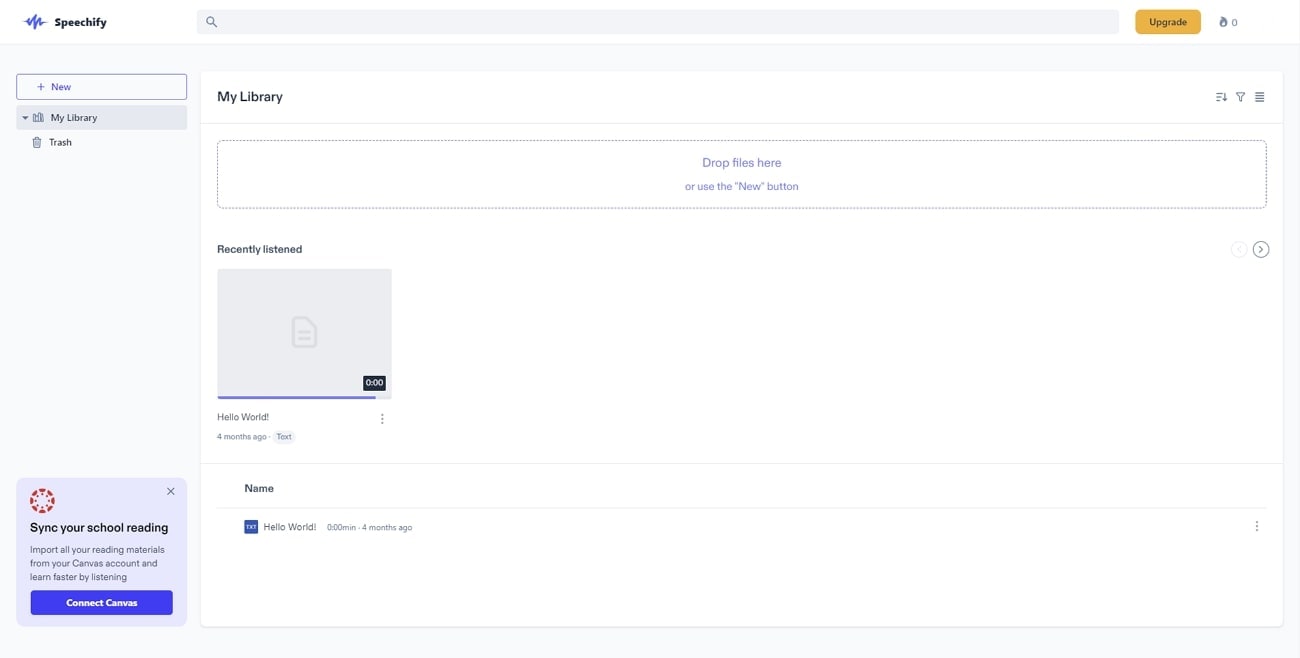
主な特徴
- Speechifyでは、テキストから音声への変換用に200種類以上の高品質音声を提供しています。また、生成されるオーディオのピッチ、トーン、速度を細かく制御することもできます。
- オーディオブック鑑賞には、Speechifyがおすすめです。高品質なナレーションで収録されたオーディオブックが多数見つかります。
- Speechifyには何百ものカスタマイズ可能なAIアバターがあります。テンプレートから、または自分自身で最初からキャラクターを作成できます。
11. Kapwing
オーディオ全体の品質を向上させたいのであれば、Kapwingがおすすめです。そのAIオーディオエンハンサーは、バックグラウンドノイズを除去し、即座に音質を向上させるのに役立ちます。Kapwingは、いつでもどこでもアクセスできるウェブベースのツールです。豊富なツールセットを使用して、ノイズの除去、エコーの低減、音声の強化をします。また、テキストを高品質の音声に変換できます。
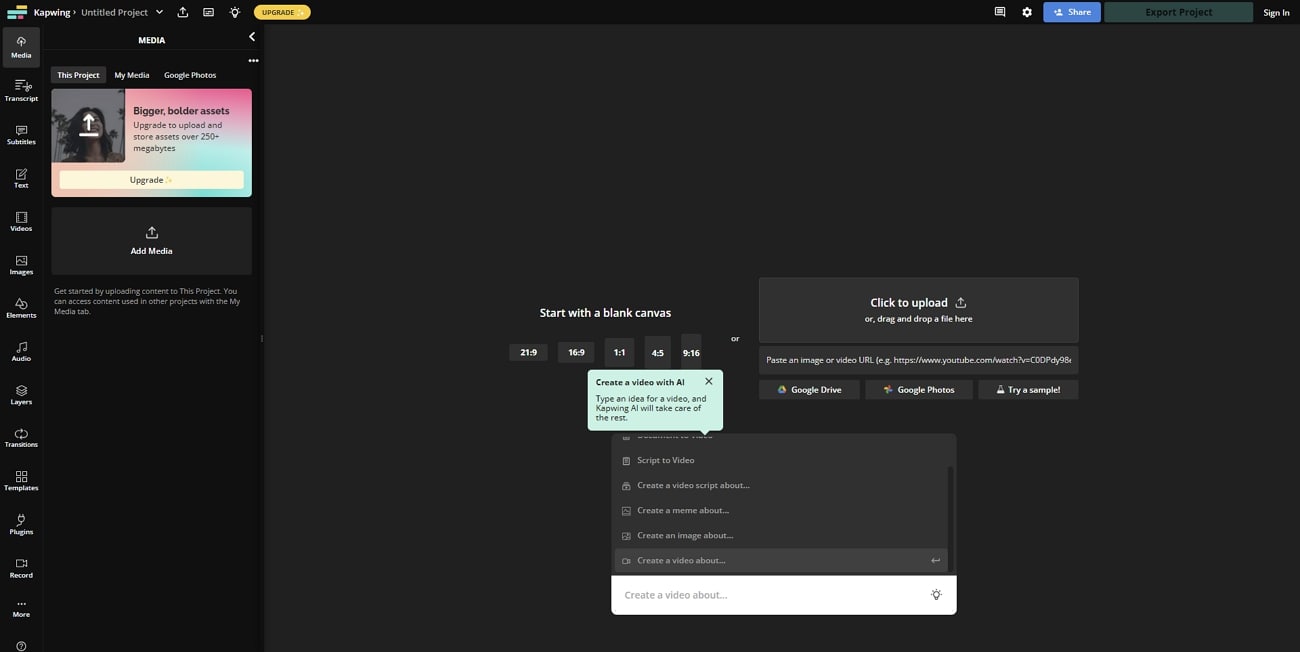
主な特徴
- Kapwingはあなたのビデオにタイトルや字幕を付けることができます。70以上の言語に対応した高精度の字幕をワンクリックで追加できます。
- Kapwingのビデオサイズ変更機能は、ビデオを任意の形式に変換するのに役立ちます。水平ビデオを垂直形式に変換したり、コンテンツをプラットフォーム間で転送したりすることができます。
- KapwingのAIツールは、動画内の無音部分や背景ノイズを除去するのに役立ちます。また、ドキュメントやブログをインタラクティブなビデオに変換することもできます。
12. Flixier
音声AIアシスタントとしても信頼できる多機能ツールといえば、Flixierです。このオンラインツールには、オーディオ品質を向上させる一連の機能が含まれています。ビデオ・エディタを使用して、ビデオに字幕、テキスト、オーディオ、または画像を追加できます。Flixierは、クリーンでシンプルなインターフェイスと強力なツールを提供し、効果的にオーディオ品質を向上させ、背景の不要なノイズを低減させます。
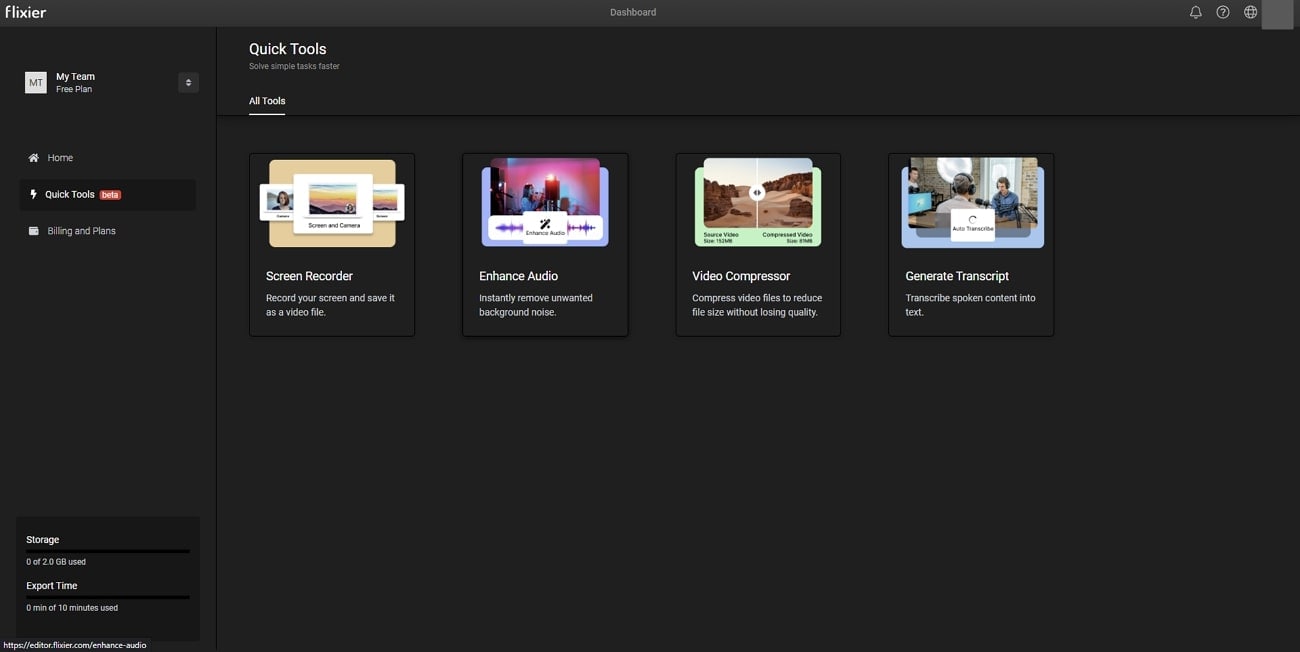
主な特徴
- Flixierは便利なオンラインスクリーンレコーダーを搭載しています。画面を記録したり、会議を拡大・縮小したりするのに手間はかかりません。
- Flixierを使用すると、オンラインでビデオの一部をぼかしたり、そこにモザイクをかけたりすることができます。機密データを保護したり、ビデオ内のIDを隠したりするのに役立つでしょう。
- Flixierのワークステーションは、ビデオ編集用のエフェクトを提供しています。クリエイティブエフェクト、ピクチャインピクチャ、トランジションなどのエレメントをコンテンツに追加できます。
ボーナスパート:Wondershare Filmora:オーディオAIの拡張機能
ここまで紹介してきたのは、オーディオ生成と増強のための機能を備えた使いやすいツールです。しかし、その多くは、一度に1つの機能を動作させる単一の専用機能しかありません。AIオーディオエンハンスメント用のオールインワンのアプローチが欲しいなら、Wondershare Filmoraを試してみてください。
Filmoraはビデオ編集プラットフォームであり、オーディオコンテンツを活用するためのツールをすべて備えています。また、その強力なAIツールセットにより、Filmoraはファイルに必要な調整を自動的に行います。複数のプラットフォームで利用できる完全な機能セットが用意されているので、メディアコンテンツの修正をするのに役立ちます。
Filmoraのオーディオ機能強化
Filmoraは頼りになるAI音声アシスタントです。このツールには、オーディオファイルを仕上げるための次のような機能を備えています。
- オートモンタージュ:Filmoraを使えば、映像と音楽をマッチさせることができます。自動化された技術でビートポイントを分析し、ビデオエフェクトやトランジションを追加することで、よりスムーズな仕上がりにします。
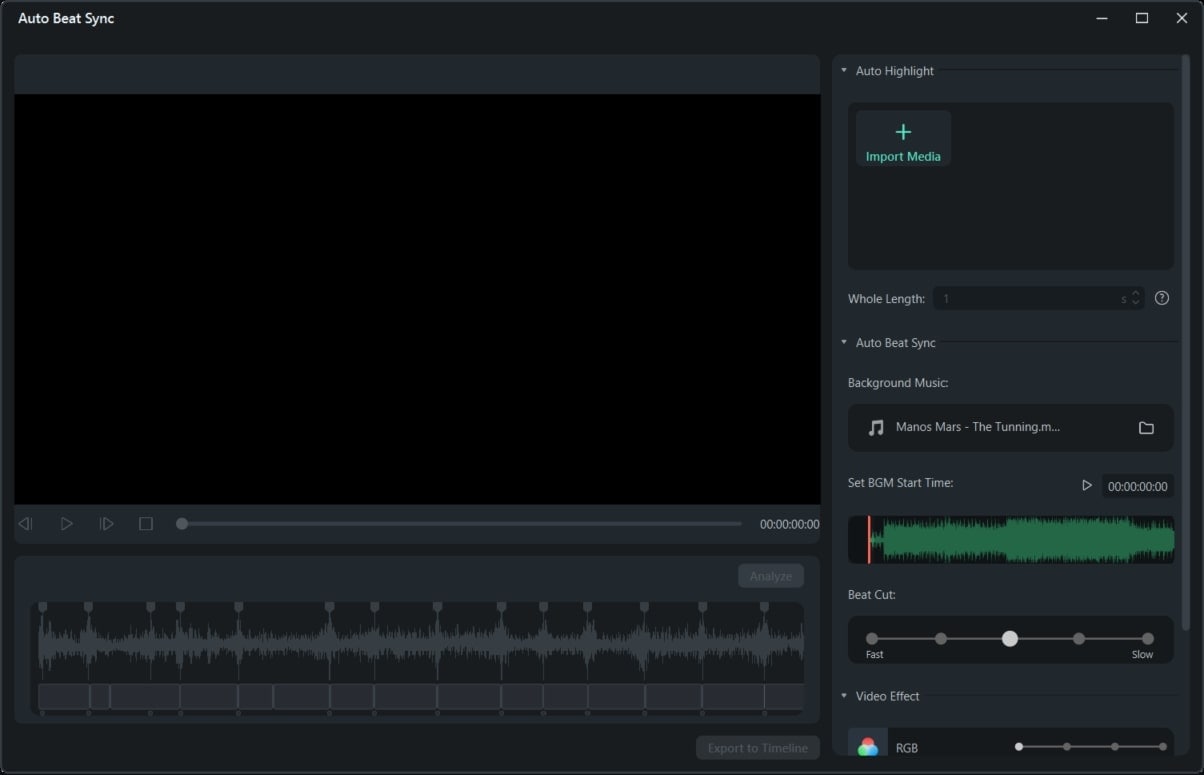
- 無音検出:Filmoraはオーディオの無音の瞬間を検出します。ワンクリックで削除できるので、より良い作品に仕上げましょう。
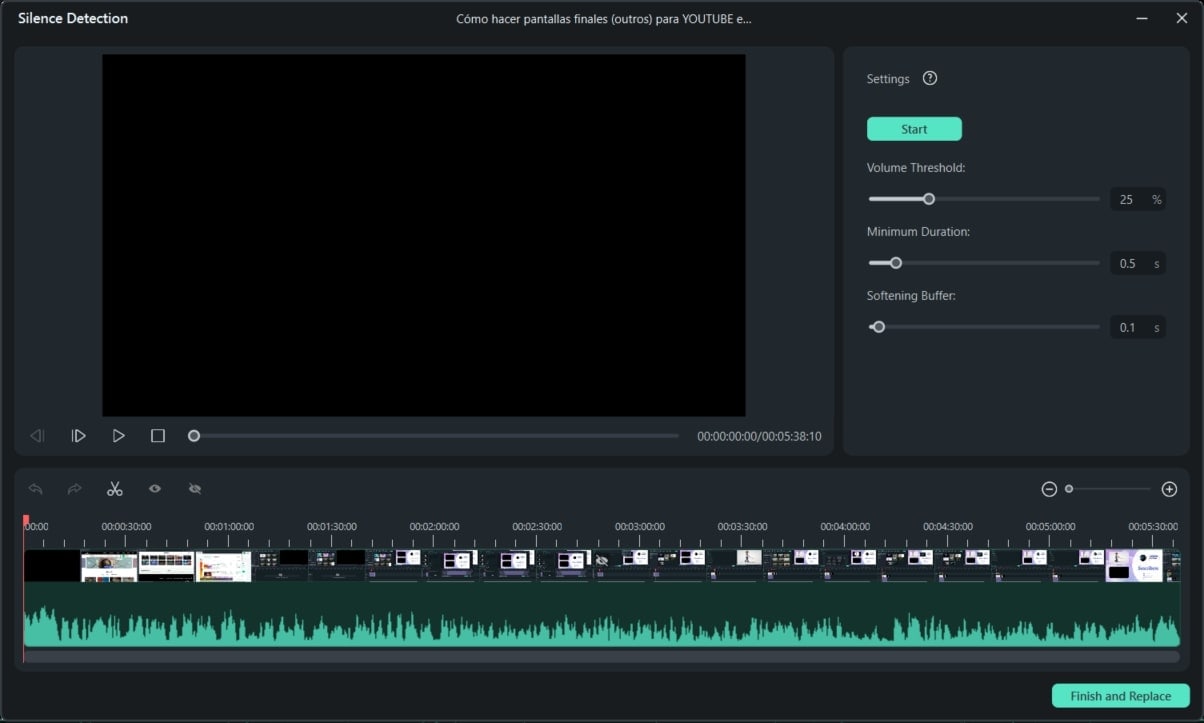
- AI 音楽ジェネレーター:Filmoraを使えば、音楽作品を生成できます。ジャンルを選んで、好きなように作品を編集することも可能です。
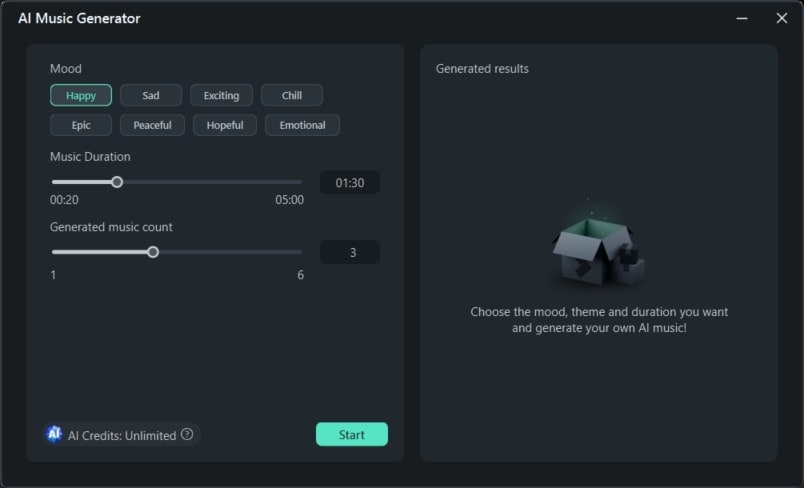
- AI ボーカルリムーバー:Filmoraを使用すると、ユーザーは音楽ファイル内の人の声を楽器演奏から分離できます。人の声だけのアカペラを抽出したり、吹き替えたりすることができるようになります。
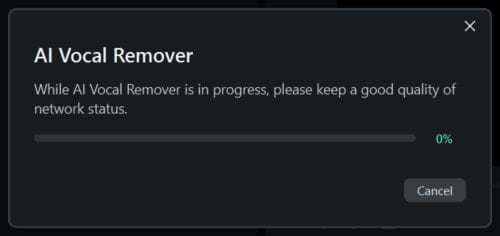
Filmoraでテキストをビデオに変換する方法
FilmoraのAI 動画生成機能を使用すると、スクリプトとプロンプトを使用して魅力的なビデオを作成できます。これは、実行手順は次の通りです。
ステップ1FilmoraのAI 動画生成を開く
まず、Wondershare Filmoraをデバイスにインストールして開きます。左側のパネルの「プロジェクトを作成」セクションから、「AI 動画生成(AI Text to video)」オプションを見つけてクリックします。
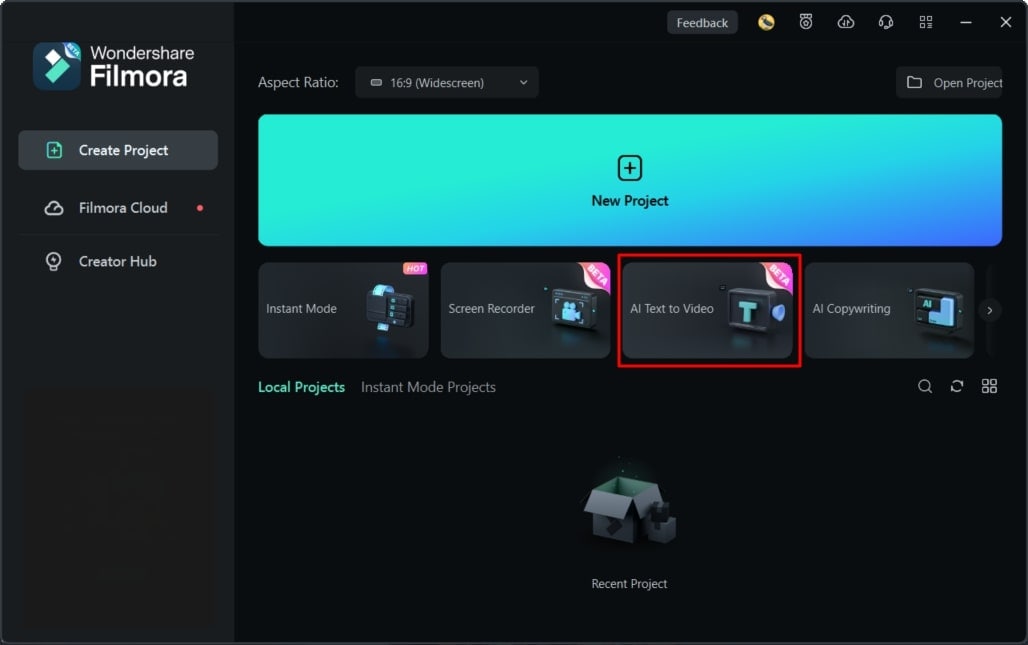
ステップ2変換用テキストの追加
ポップアップウィンドウが表示されたら、スクリプトかプロンプトを追加します。ここで、テキストの言語、ビデオレート、音声などの設定を指定できます。「AIで生成」ボタンをタップすると、選択したテーマについてAIが生成したスクリプトを入手することができます。
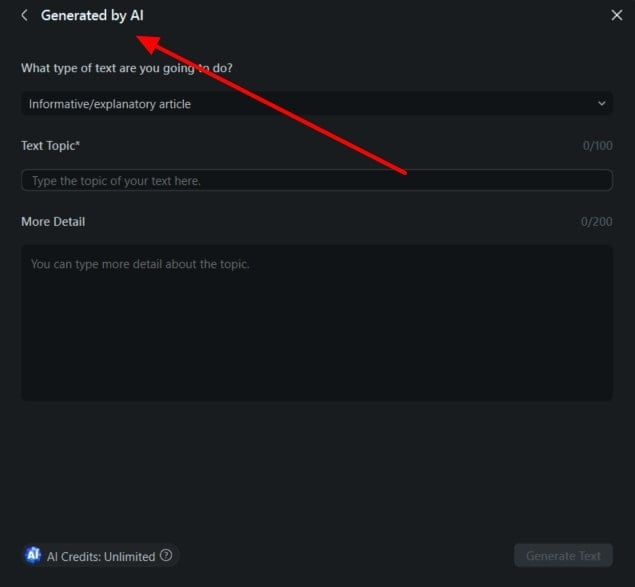
ステップ3ビデオのプレビューと保存
しばらくするとビデオが生成され、タイムラインに追加されます。ビデオを再生して結果を確認し、必要な変更を加えることもできます。問題がなければ、エクスポートボタンをクリックしてビデオをデバイスに保存します。

Filmoraでオーディオノイズを自動的に除去する方法
Filmoraの自動ノイズキャンセリング機能を使用すると、録音したオーディオまたはビデオファイルの中にあるバックグラウンドノイズを除去できます。ワンクリックで全体的なオーディオ品質を向上させることができます。Filmoraでは、次の手順で実行します。
ステップ1バックグラウンドノイズの除去
タイムライン上のクリップを選択して右クリックし、ポップアップメニューから「オーディオを調整」を選択します。右側に開いているパネルで、「ノイズ除去」オプションをクリックします。
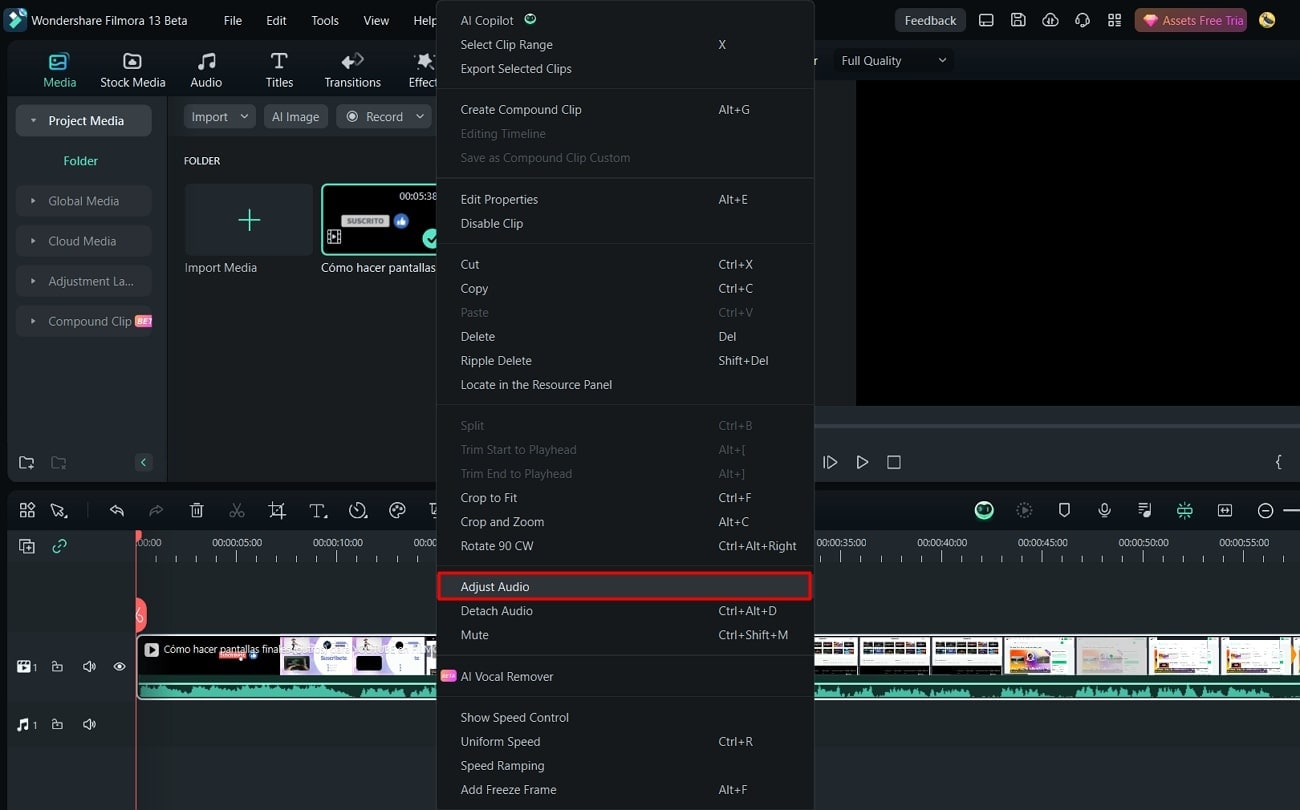
ステップ2ノイズ低減アトリビュートの管理と完了
AI音声増強と、ブーンという音、風の音、こすれる音などのスイッチを切り替えることができます。「エクスポート」ボタンをクリックし、ファイルを保存する経路を選択します。
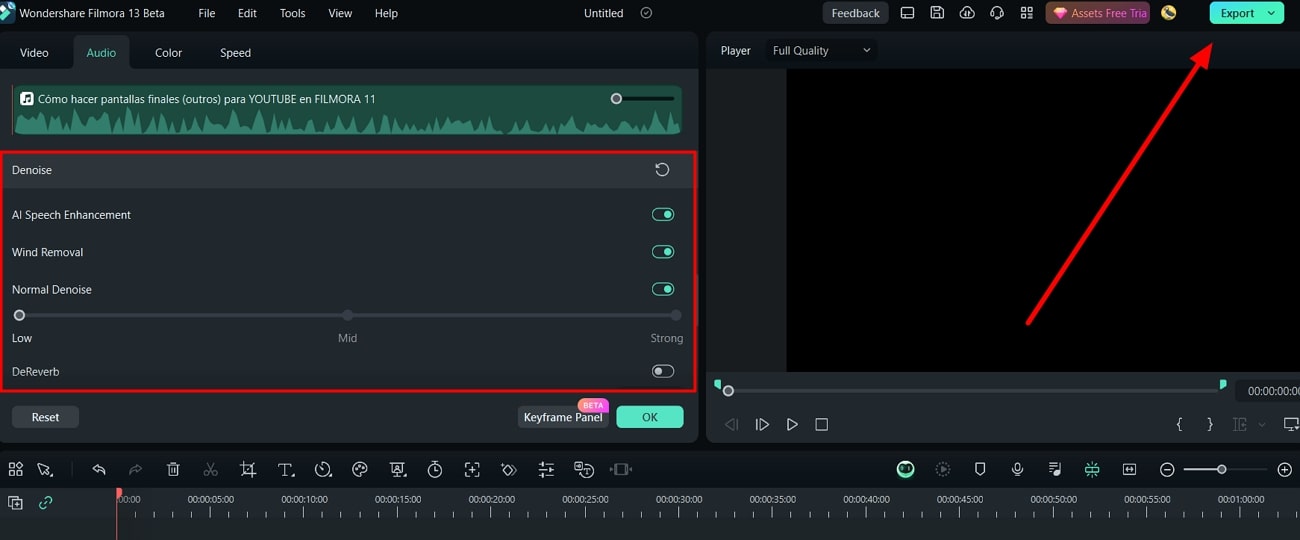
ボーナスヒント:FilmoraでAI Copilotを利用するためのステップ・バイ・ステップ・ガイド
Filmoraは、Copilot Assistanceを使ったパーソナルAI音声アシスタント機能を提供しています。これにより、リアルタイムのガイダンスでビデオとオーディオの編集プロセスが合理化されます。ワークフローを最適化するためのAIの知見とサポートを得ることができるからです。FilmoraのAI Copilot編集の使い方は以下の通りです。
ステップ1AI Copilotにアクセス
まずFilmoraで新しいプロジェクトを作成し、メディアファイルをタイムラインにドラッグします。下部のタイムラインツールバーから、「AI Copilot」機能を選択します。または、タイムラインでクリップを右クリックし、メニューから「AI Copilot」を選択します。
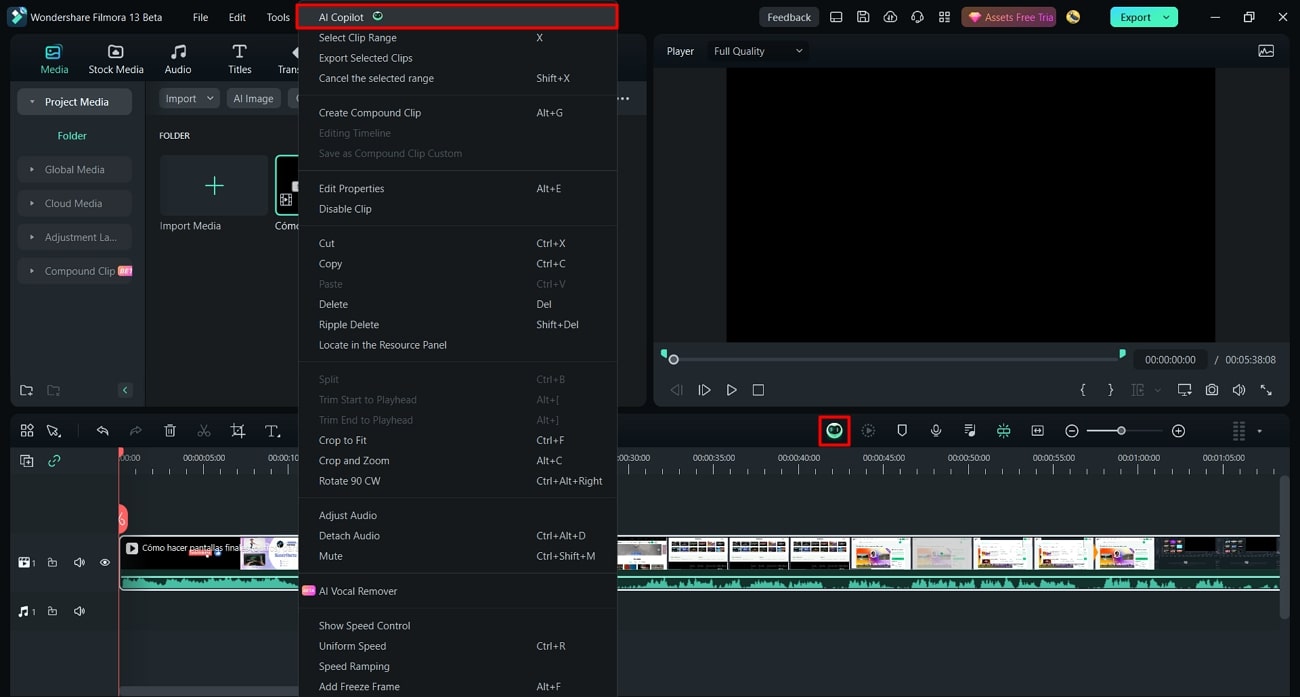
ステップ2AI Copilotの活用
AI Copilotを起動すると、Filmoraに新しいウィンドウが開きます。チャットボットのような働き方をしており、編集中にここでアドバイスやヒントを求めることができます。AI Copilotがあなたの動画を分析し、視覚的な強化やその他のポイントを提案してくれます。
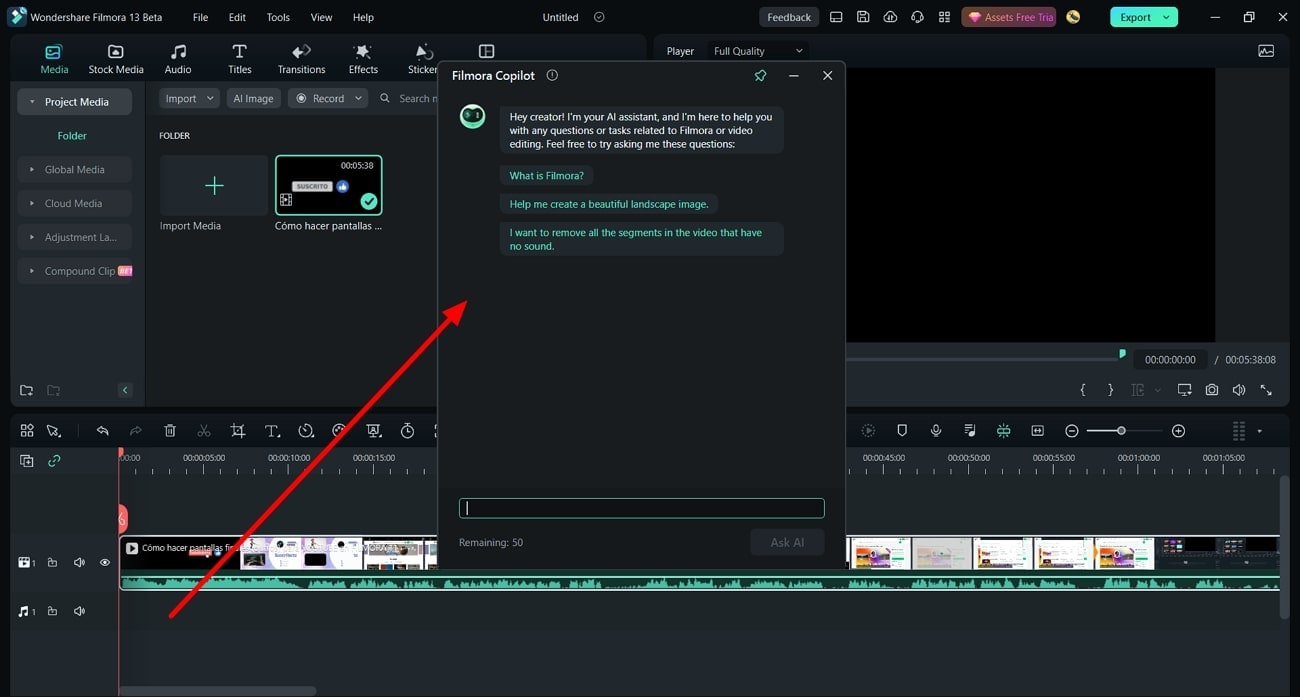
ステップ3特定の機能を適用してからプロジェクトを保存
AI Copilotに具体的な機能を尋ねると、その機能にアクセスするためのショートカットボタンが現れるので、それをクリックします。
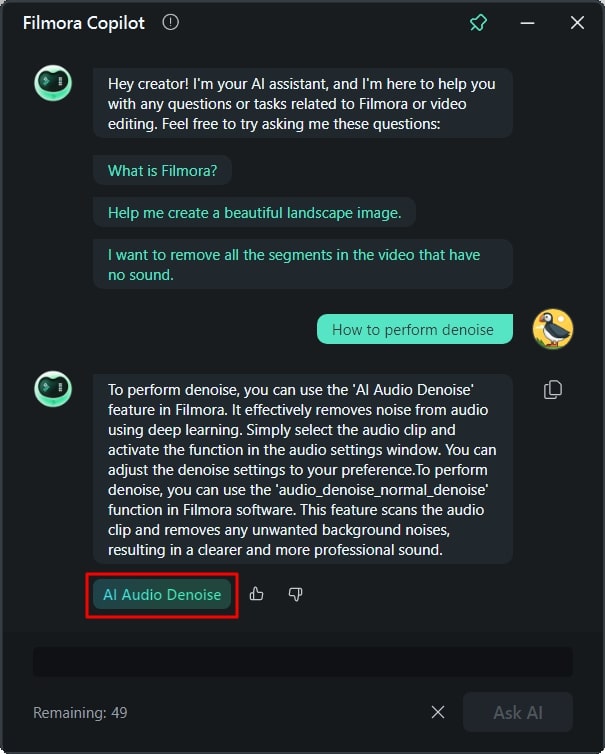
結論
上のガイドからも明らかなように、これらのバーチャルコンパニオンは単なるツールではありません。これらAI音声アシスタントは、私たちのデジタルエコシステムを変革するものです。各ツールにはインテリジェンスと機能が絶妙に合わさっています。その価値を十分体験したいなら、Wondershare Filmoraを試してみてはいかがでしょうか。Filmoraは、AIによるオーディオ強化機能が満載のワンストップソリューションです。

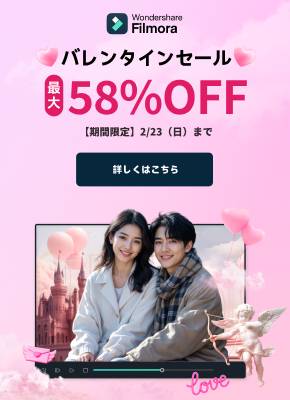

役に立ちましたか?コメントしましょう!